一、功能简介
- 更高私密级别的会议空间: Lark 个人办公室是个人专属版 Lark 会议室,支持将会议室绑定到特定企业成员,为个人提供专属会议空间。
- 更便捷的会议流程:个人办公室可自动同步所属人的个人日程,无需在日程中添加个人办公室,所属人即可在办公室内直接加入自己的日程会议。
二、部署流程
与 Lark 会议室一样, Lark 个人办公室首次使用前需进行部署。企业 IT 管理员在进入管理后台后,点击页面左侧导航栏 会议室 > 会议室管理 进行操作,可以实现 Lark 会议室应用与线下个人办公室的管理。
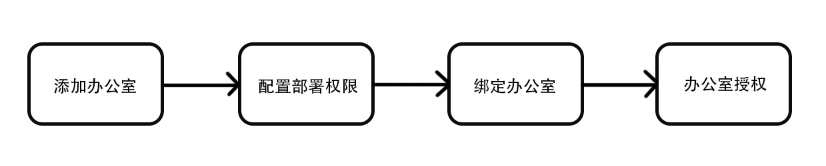
250px|700px|reset
部署流程图
- 添加、编辑、删除个人办公室
管理员可以在管理后台添加个人办公室并完善其设施信息。若个人办公室不再使用,也可删除对应的会议室。
1.1 添加办公室
选择会议室层级,点击右侧 ··· > 添加会议室 或点击会议室信息页右侧 添加会议室,在弹窗页面的 会议室类型 中选择 个人办公室,输入会议室名称,选择办公室所属人、所属层级、设施信息等,设置完成后点击右下角 添加。
注:一间个人办公室只能选择一名企业成员作为办公室所属人;但一名企业成员可以拥有多个个人办公室。
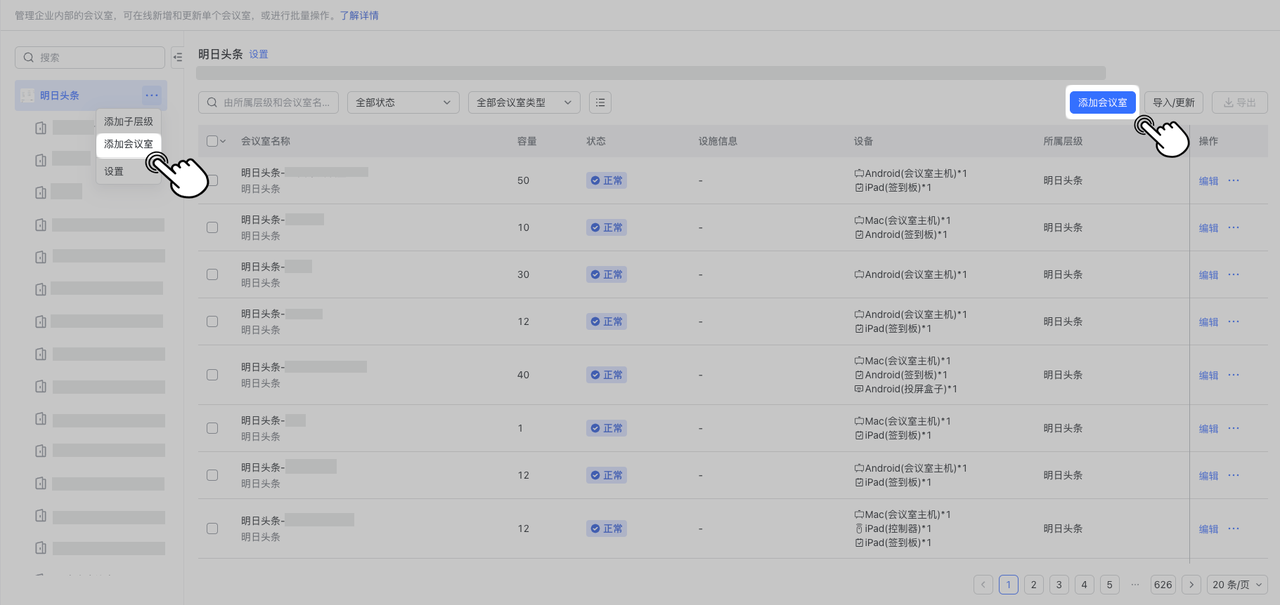
250px|700px|reset
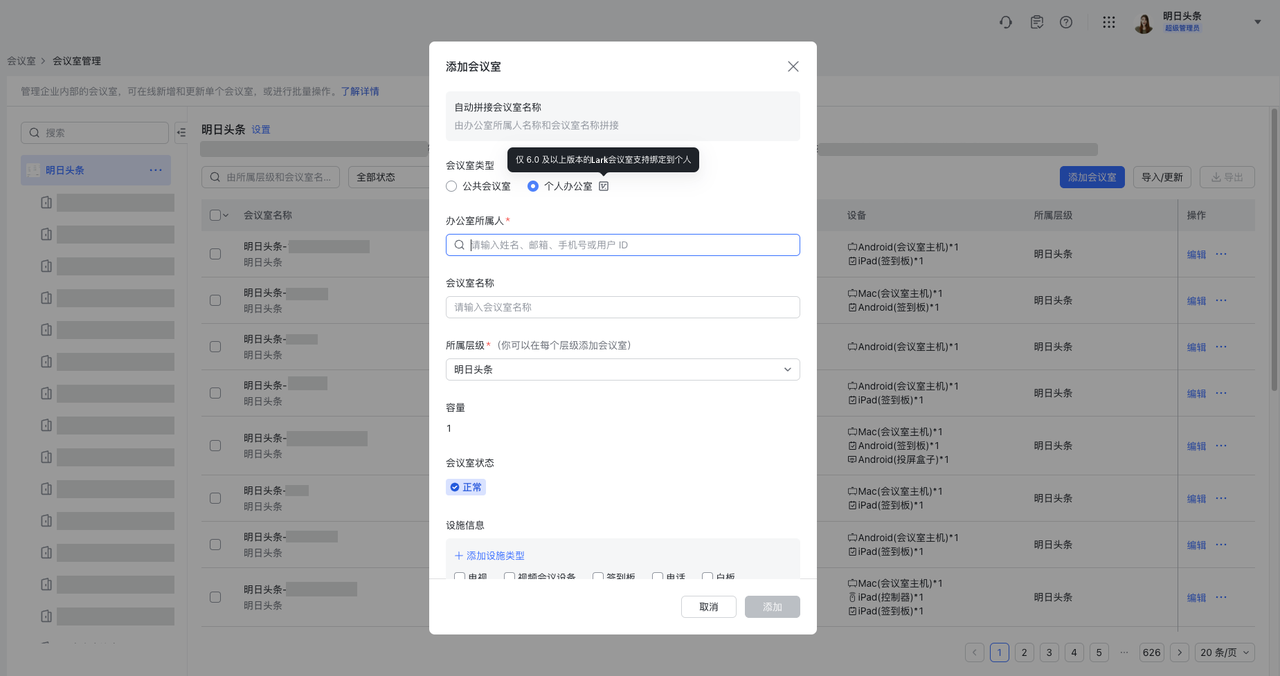
250px|700px|reset
1.2 编辑办公室
管理员可以从以下三个入口编辑办公室信息,修改会议室名称、所属层级、设施信息及备注等。
- 入口 1:点击层级管理栏中对应办公室右侧 ··· > 编辑会议室。
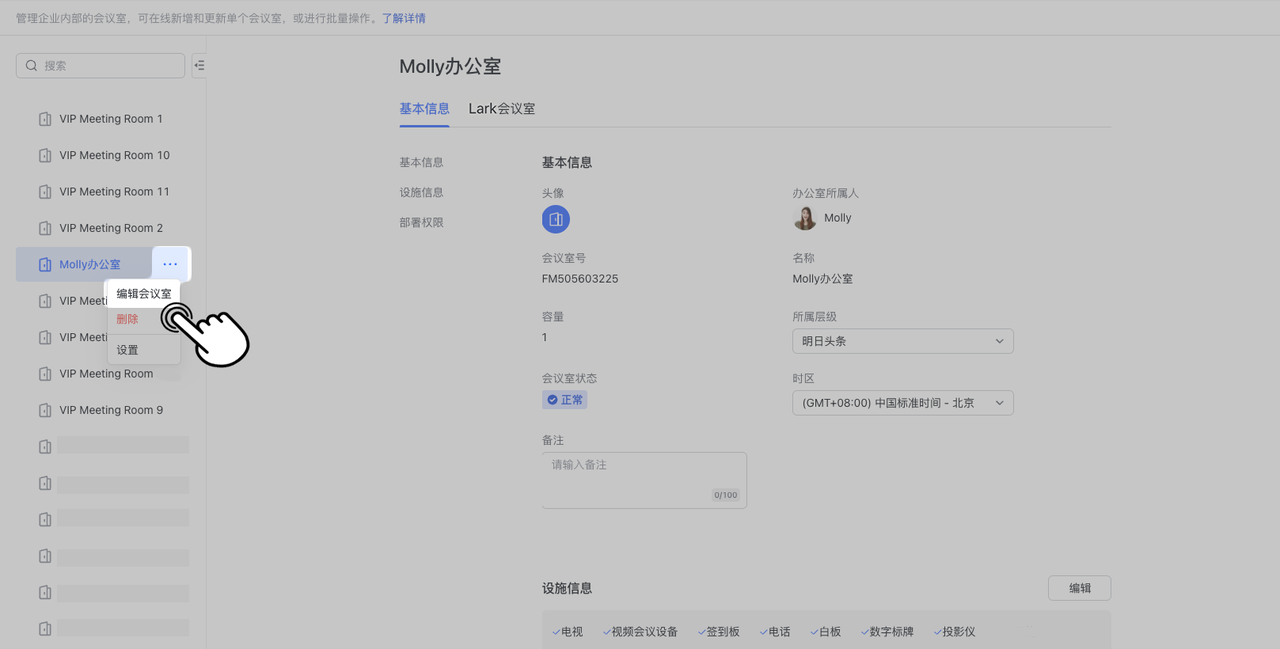
250px|700px|reset
- 入口 2:在会议室信息页找到对应的办公室,点击最右侧操作列 编辑。
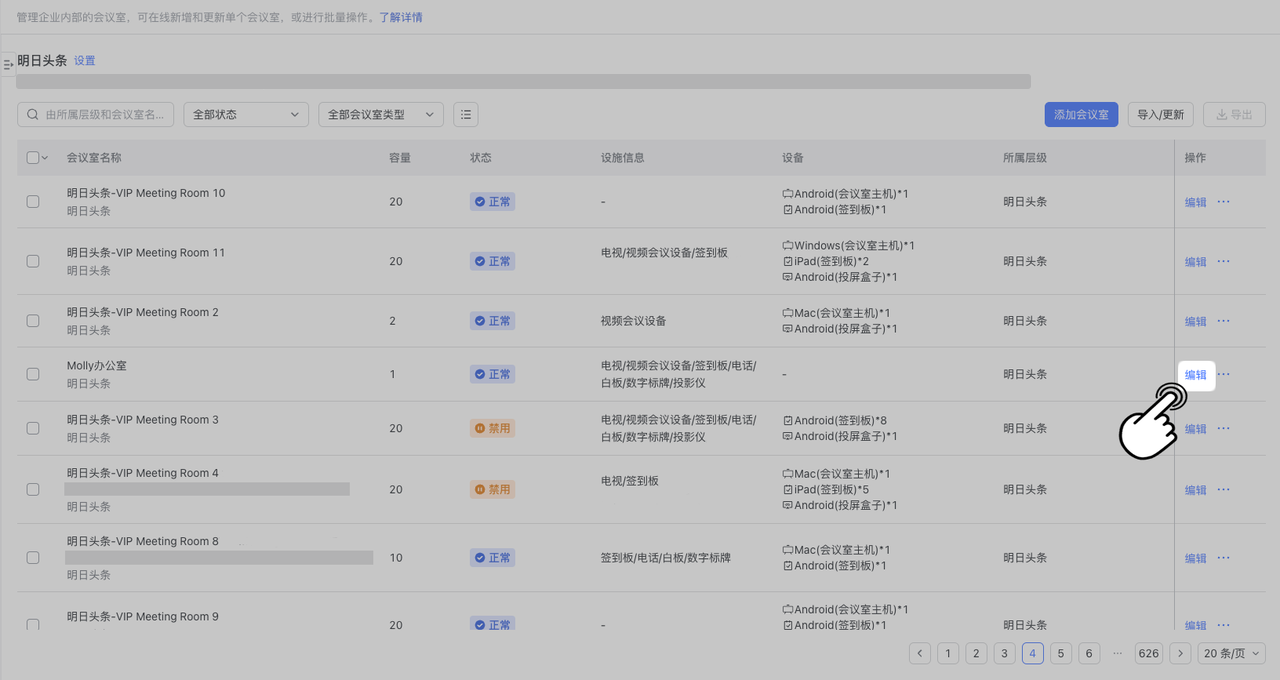
250px|700px|reset
- 入口 3:在会议室信息页找到对应的办公室,点击办公室名称,在右侧弹窗页选择 编辑。
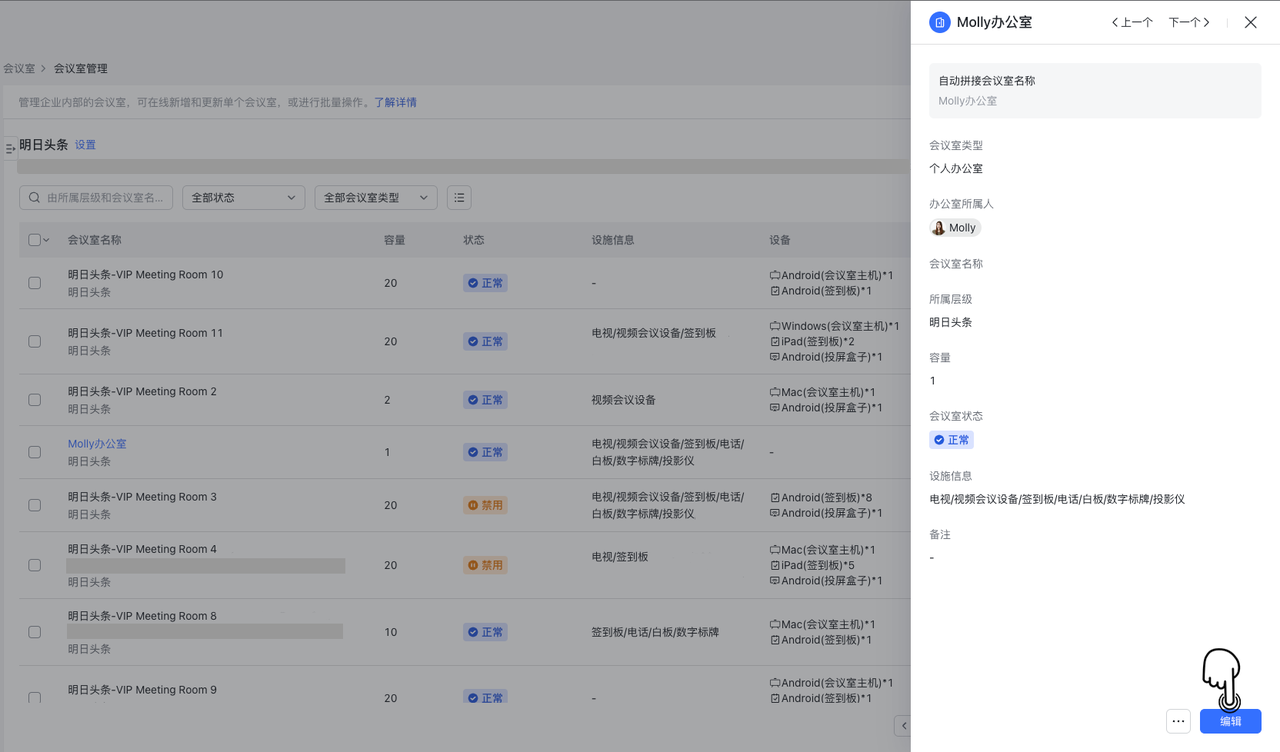
250px|700px|reset
注:办公室所属人不可编辑,若要更改,只能删除后重新添加办公室。
1.3 删除办公室
管理员可以通过单独删除或批量删除两种方式删除不再使用的个人办公室。
- 方法 1 :单独删除
若需删除单个办公室,管理员可以点击层级管理栏中对应办公室右侧 ··· > 删除,或在会议室信息页找到对应的办公室,点击最右侧操作列 ··· > 删除。
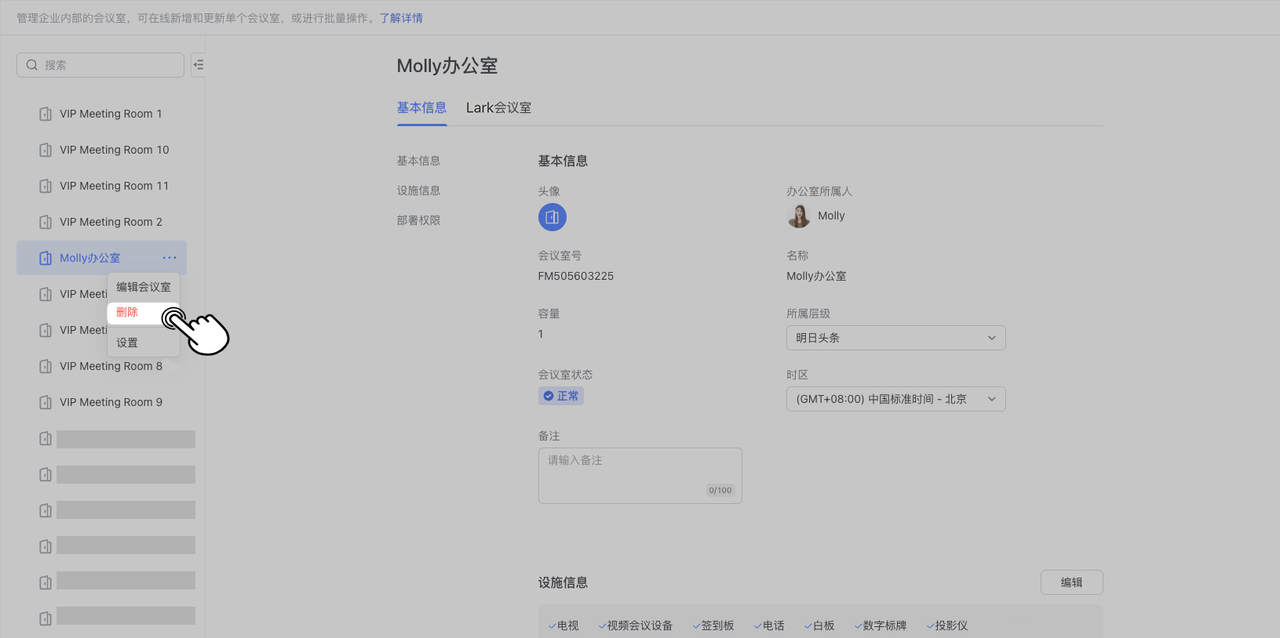
250px|700px|reset
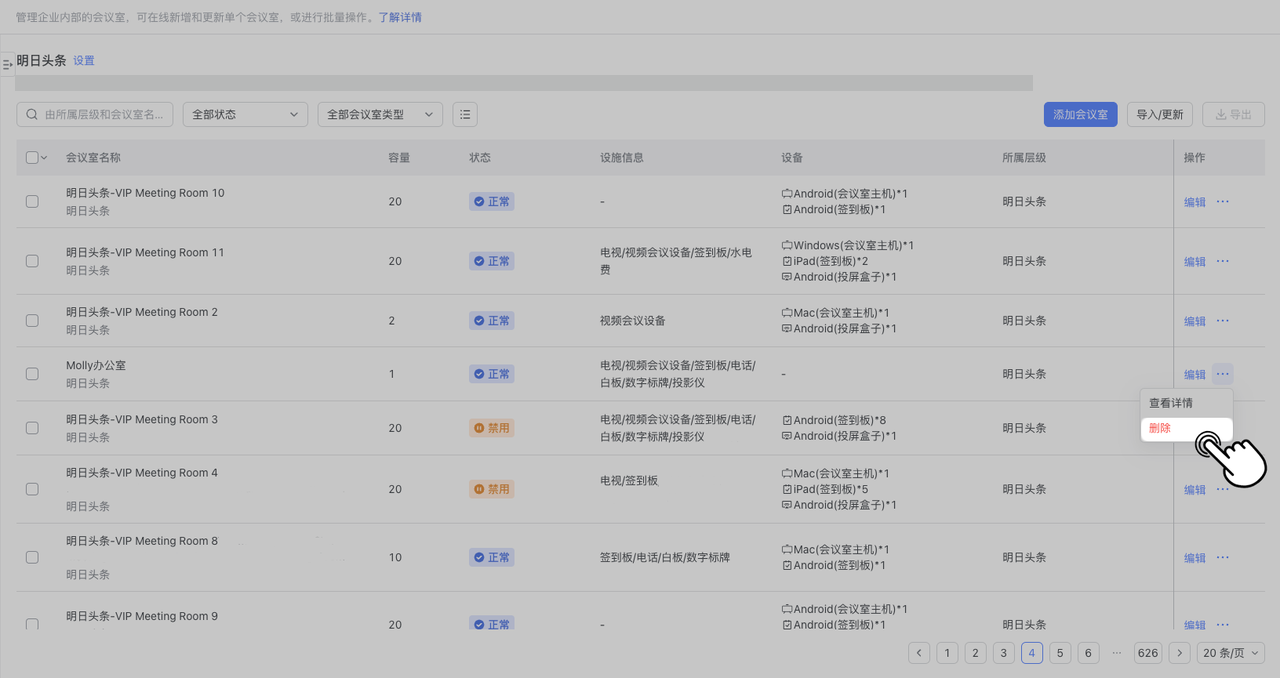
250px|700px|reset
- 方法 2 :批量删除
若需删除多个办公室,管理员可在会议室信息页勾选办公室名称前的小方框,点击右上角 删除,再点击弹窗右下角 删除。
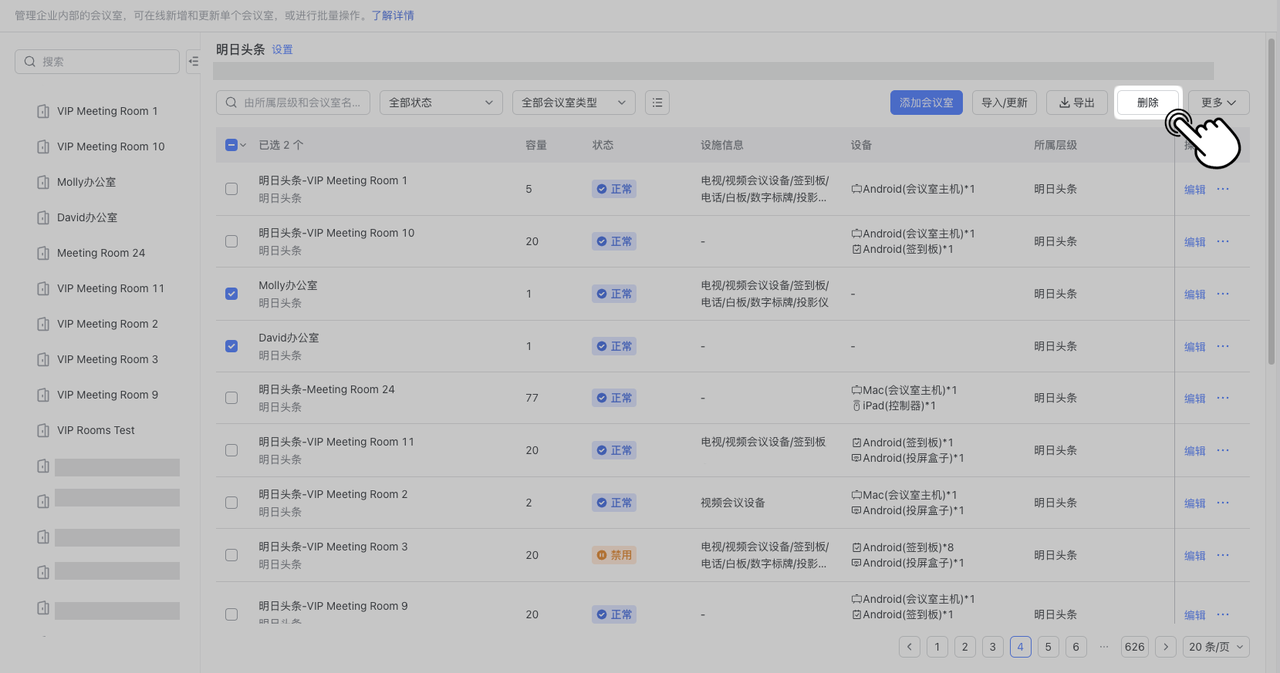
250px|700px|reset
- 配置办公室部署权限
添加办公室后,管理员可以在管理后台配置拥有办公室部署权限的 IT 人员范围,可选择赋予其长期或短期的部署权限。
2.1 扫码权限配置
选择需要配置部署权限的办公室,点击 基本信息 > 部署权限。找到 部署人员,点击右侧 配置,将出现“添加部署人员”弹窗。
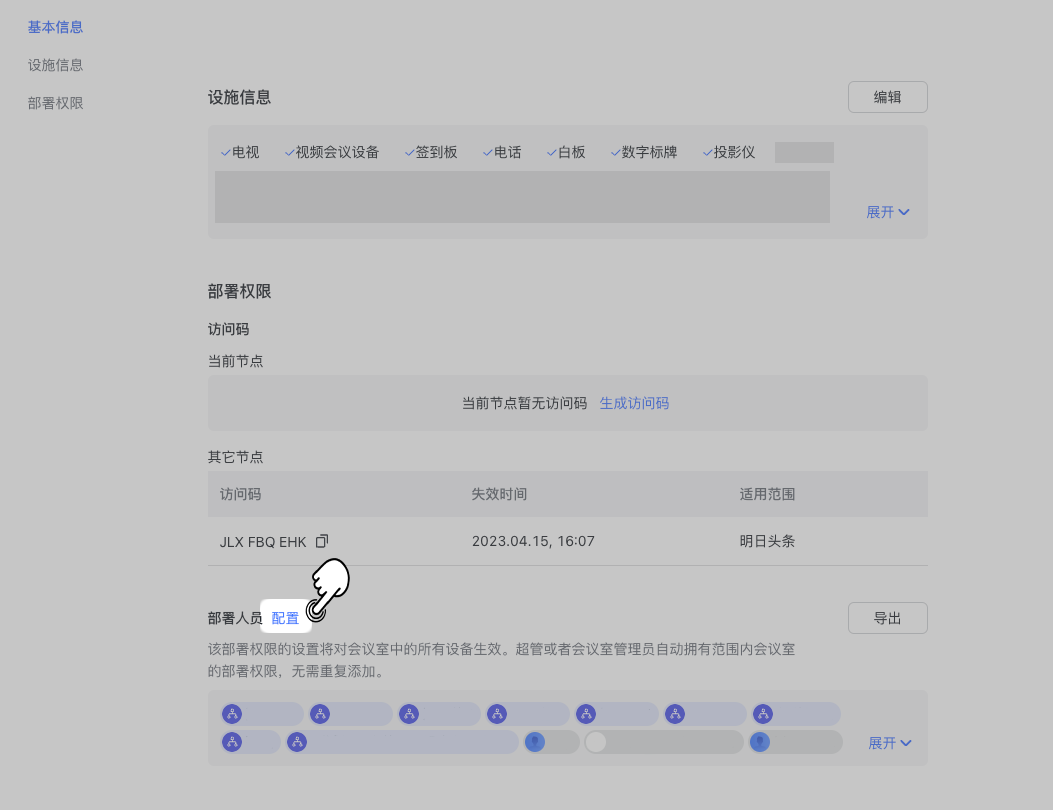
250px|700px|reset
管理员可以通过 搜索成员 或 搜索部门 搜索并选择想要配置的人员或部门。选择完成后,点击 确定。
成功添加的人员将拥有办公室所有设备的长期部署权限。打开 Lark 会议室应用、通过扫描二维码完成验证后即可开始部署。
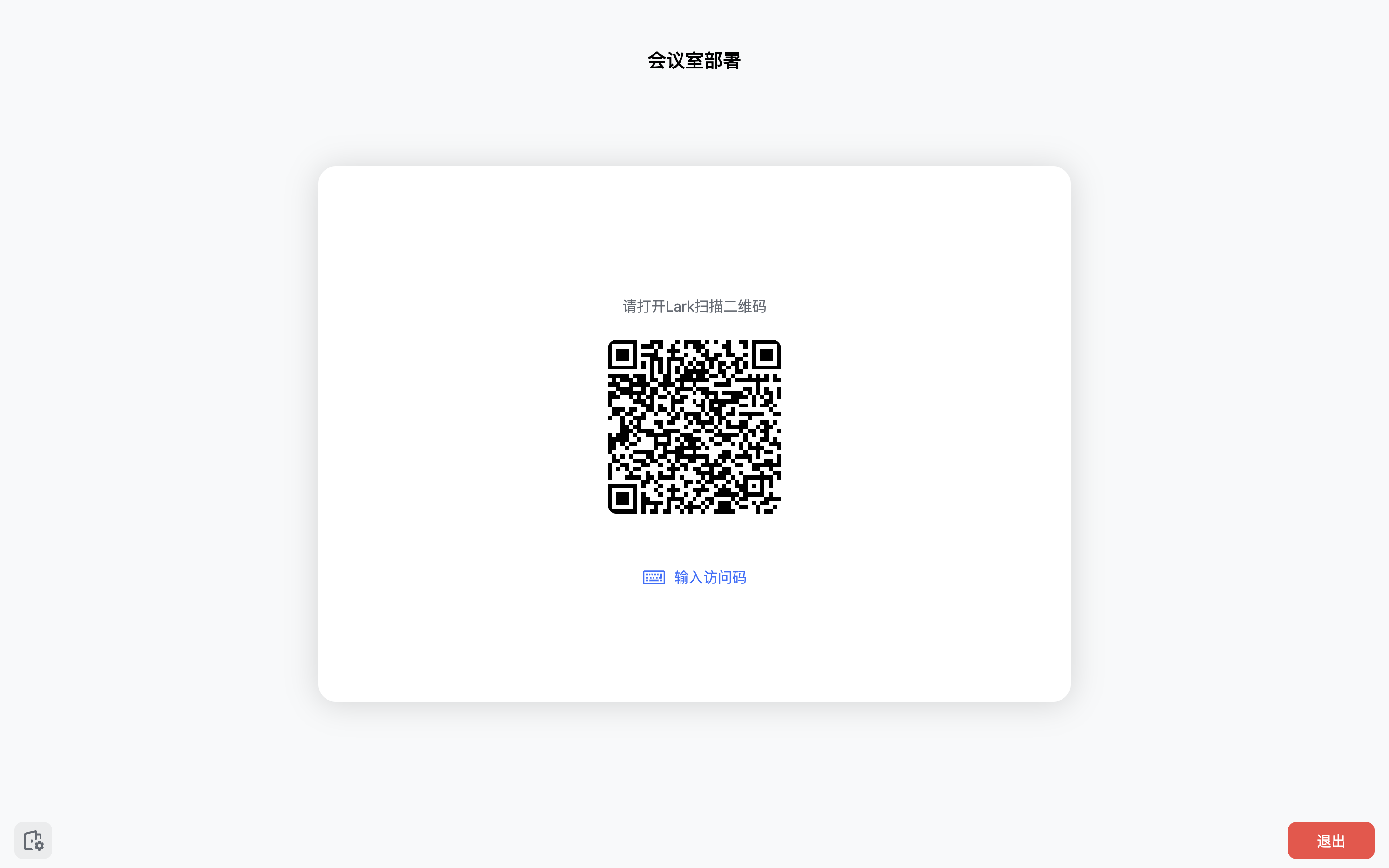
250px|700px|reset
2.2 访问码权限配置
选择需要配置部署权限的办公室,点击 基本信息 > 部署权限 > 生成访问码,选择有效期后点击 确定 即可生成当前节点的访问码。访问码过期后可以在此处 重新生成。
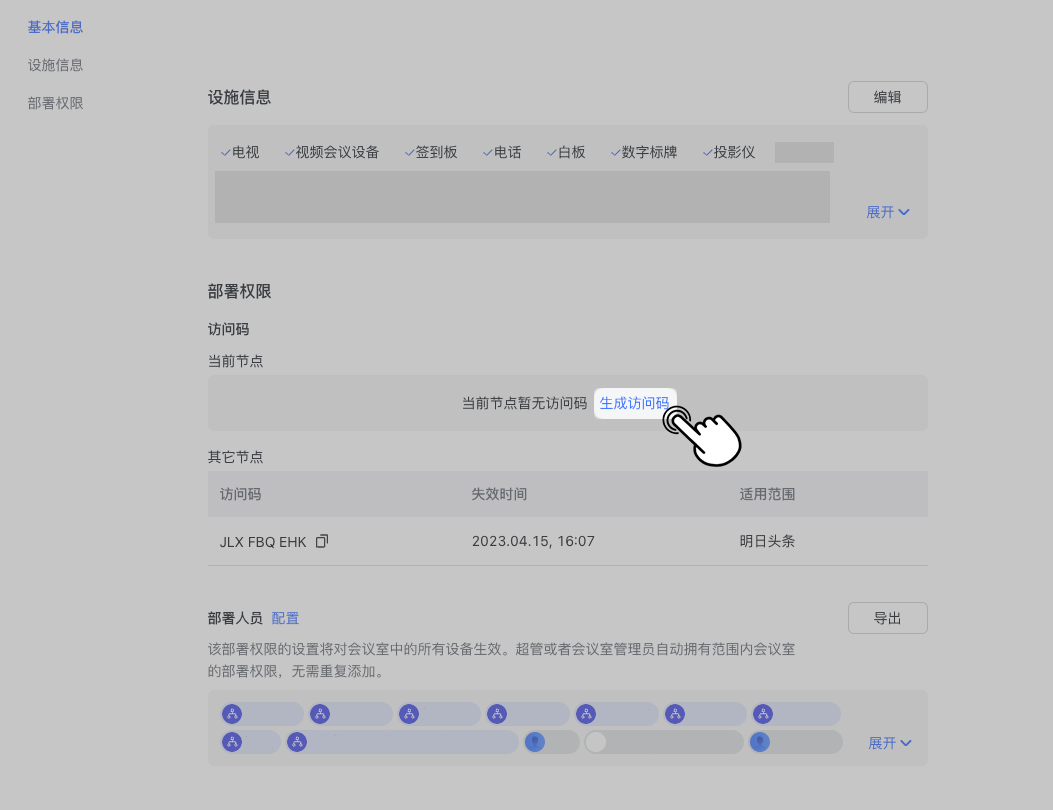
250px|700px|reset
生成访问码后,获取该访问码的相关人员将在有效期内拥有办公室所有设备的部署权限。打开 Lark 会议室应用输入访问码,完成验证后即可开始部署。
- 绑定办公室
相关人员获得部署办公室设备权限后,即可进行线下办公室绑定。在绑定前,需将 Lark 会议室应用安装至主机端,将 Lark 会议室控制器应用安装至控制器端。
3.1 在主机端将线下办公室和 Lark 会议室应用进行绑定
- 方法 1 :扫描二维码
打开主机端上的 Lark 会议室应用,使用拥有办公室部署权限的 Lark 移动端扫描二维码进行身份认证。完成认证后,在移动端选择该办公室,点击 绑定。成功后移动端显示“成功绑定”,办公室屏幕将同步显示与控制器配对的 6 位字母配对码。
- 方法 2 :输入访问码
打开主机端上的 Lark 会议室应用,点击 输入访问码,输入配置办公室部署权限时生成的访问码进行身份验证。完成认证后,选择该办公室,点击 绑定,屏幕将同步显示与控制器配对的 6 位字母配对码。
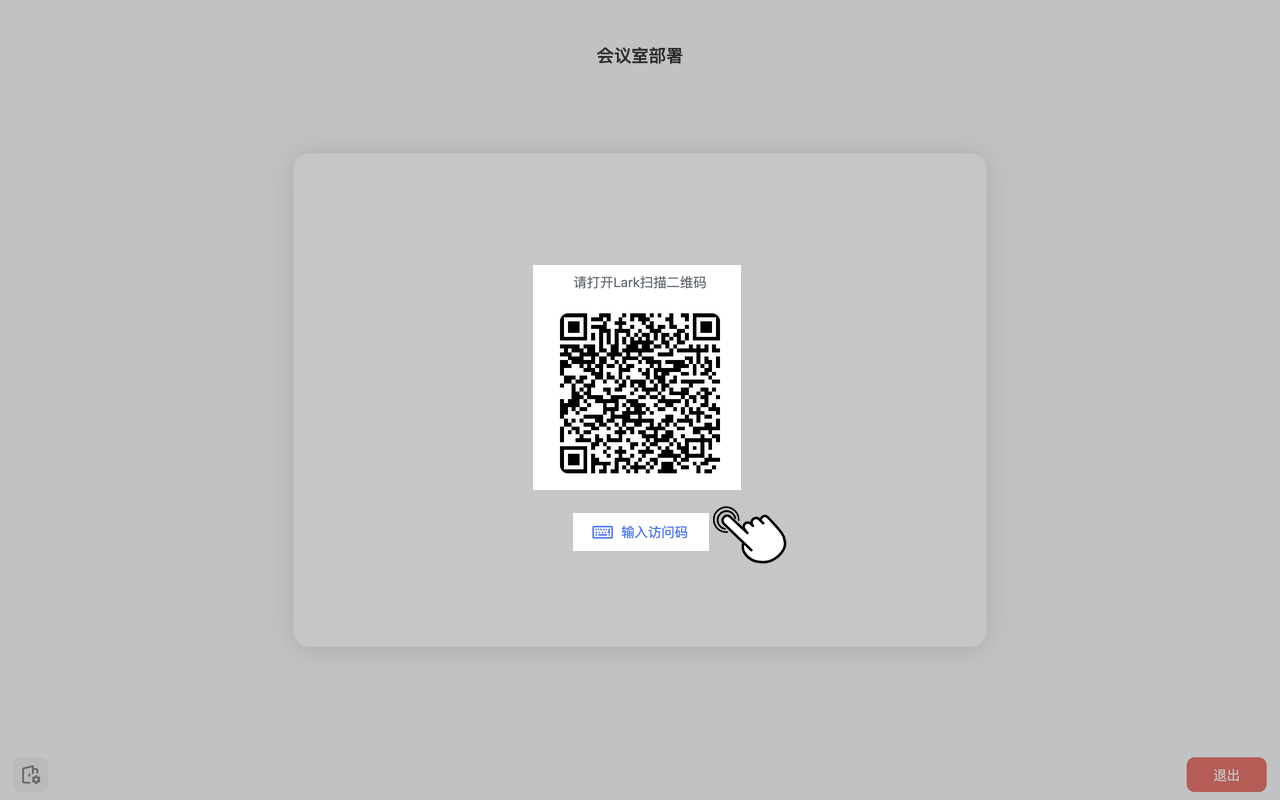
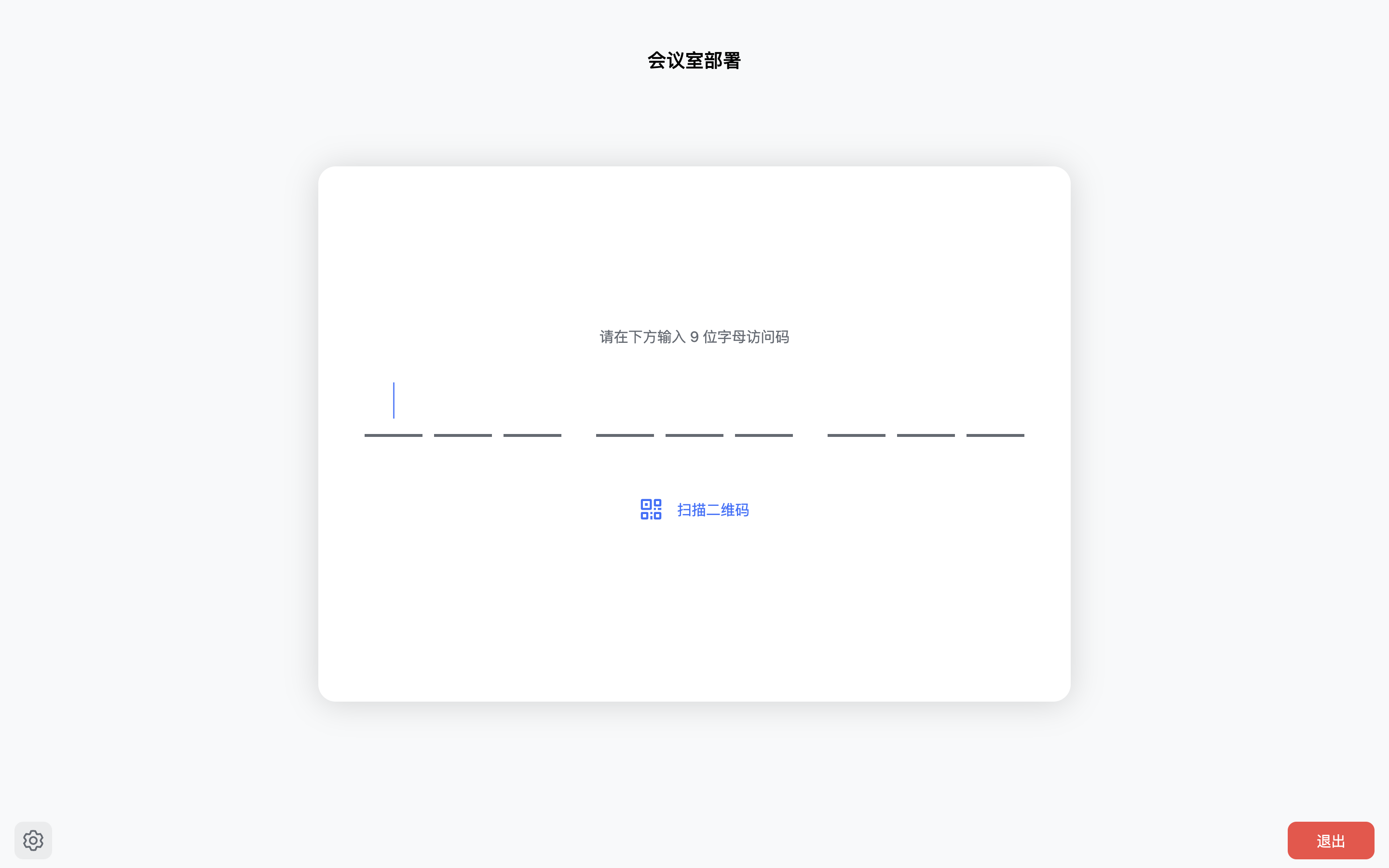
250px|700px|reset
250px|700px|reset
绑定成功后,办公室所属人会收到会议室助手发送的办公室新建成功通知。
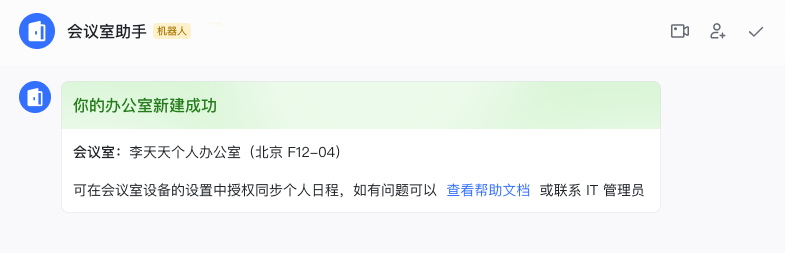
250px|700px|reset
3.2 在控制器端将 Lark 会议室应用和 Lark 会议室控制器应用进行配对
在控制器端打开 Lark 会议室控制器应用,输入线下办公室屏幕显示的 6 位字母配对码,即可完成配对。
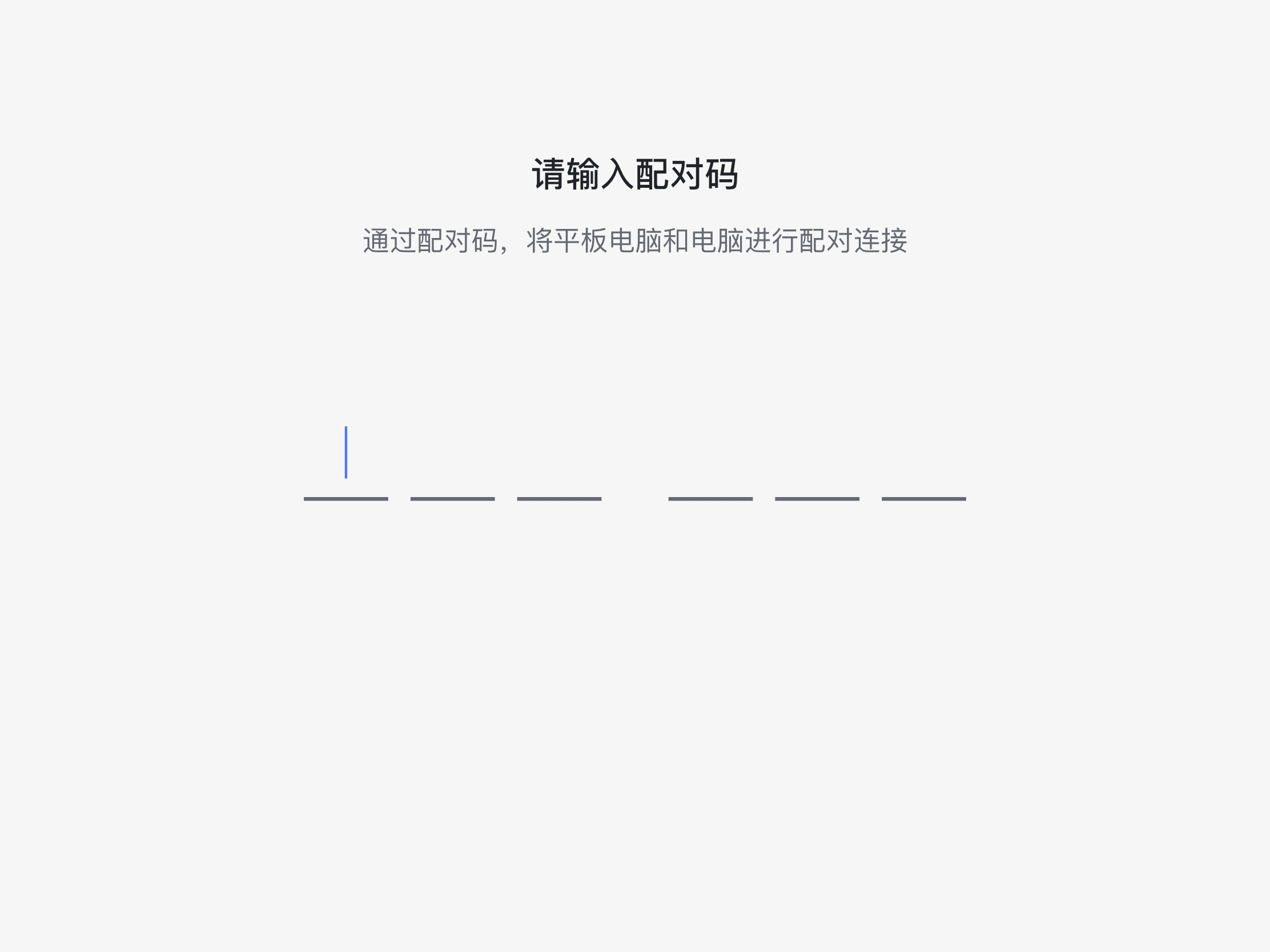
250px|700px|reset
注:仅 V5.32 及以上版本的 Lark 会议室及 Lark 会议室控制器支持绑定到个人办公室。
- 管理办公室许可授权
绑定办公室后,管理员需在 管理后台 > 会议室 > 设备与运维 > 设备列表 页面为设备进行逐一授权或批量授权后才能正常使用。对于已授权的设备,管理员也可逐一取消或批量取消授权。
4.1 授权
点击单个办公室操作栏中的 ··· > 授权,或点击界面右上方 批量操作,在下拉菜单中点击 授权,选择需要授权的办公室设备。在选择许可归属类型模块选择 正式授权 或 试用授权。点击 确定 后即可完成授权。
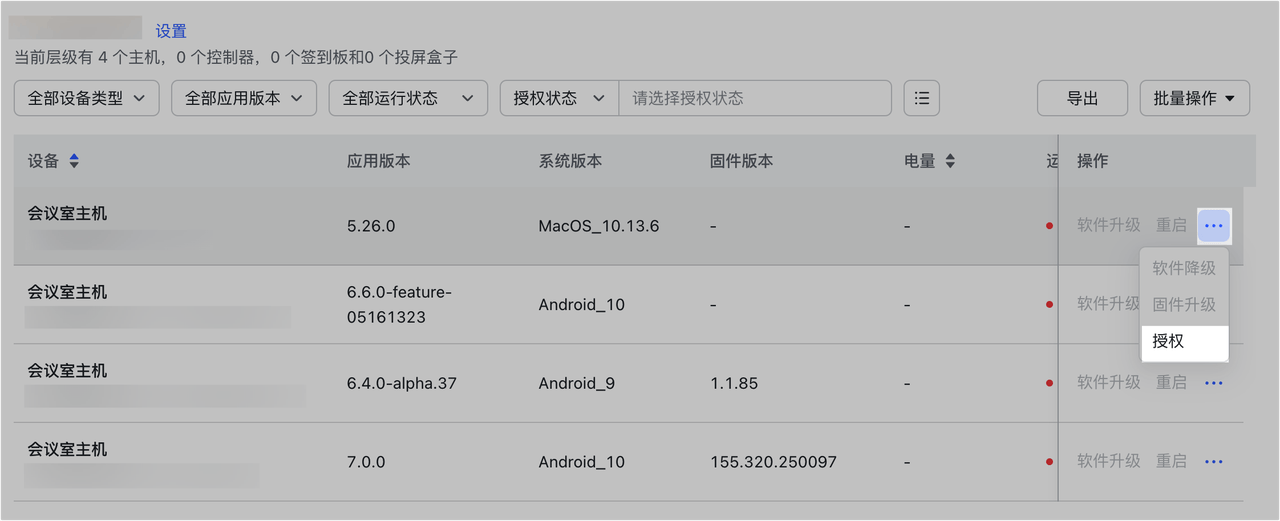
250px|700px|reset
4.2 取消授权
点击单个办公室操作栏中的 ··· > 取消授权,或点击界面右上方 批量操作,在下拉菜单中点击 取消授权,选择需要取消授权的办公室设备。在确认弹窗中再次点击 取消授权。
- 解绑办公室
5.1 主机端解绑
打开 Lark 会议室应用,点击界面右下角的 设置 > 常规 > 与会议室解除绑定。使用拥有办公室部署权限的 Lark 移动端扫描二维码或者输入访问码完成身份验证后再次点击 与会议室解除绑定,点击弹窗中的 确定。
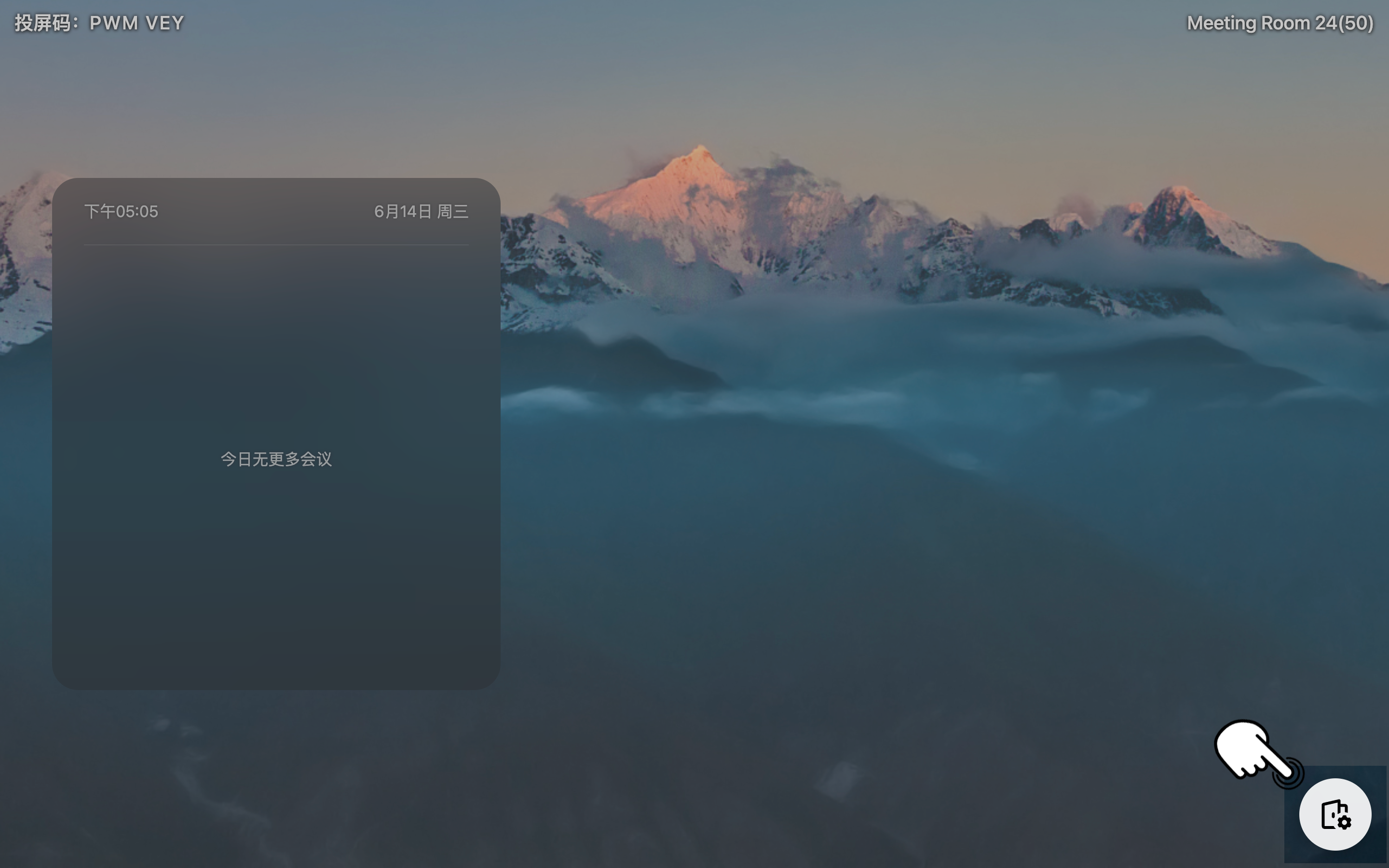
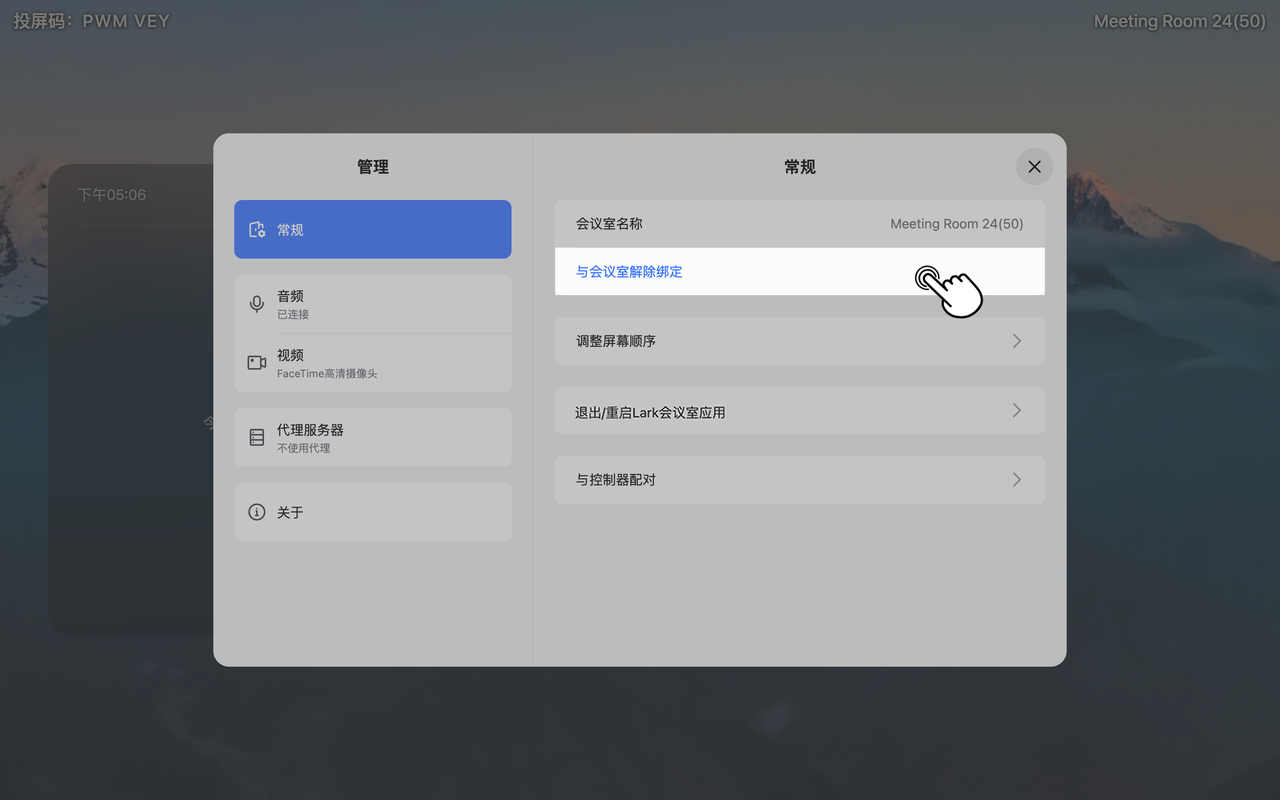
250px|700px|reset
250px|700px|reset
5.2 控制器端解绑
点击控制器右上角进入设置界面,点击 常规 > 与会议室解除绑定。使用拥有办公室部署权限的 Lark 移动端扫描二维码或者输入访问码完成身份验证后再次点击 与会议室解除绑定,点击弹窗中的 确定,即可解除绑定。
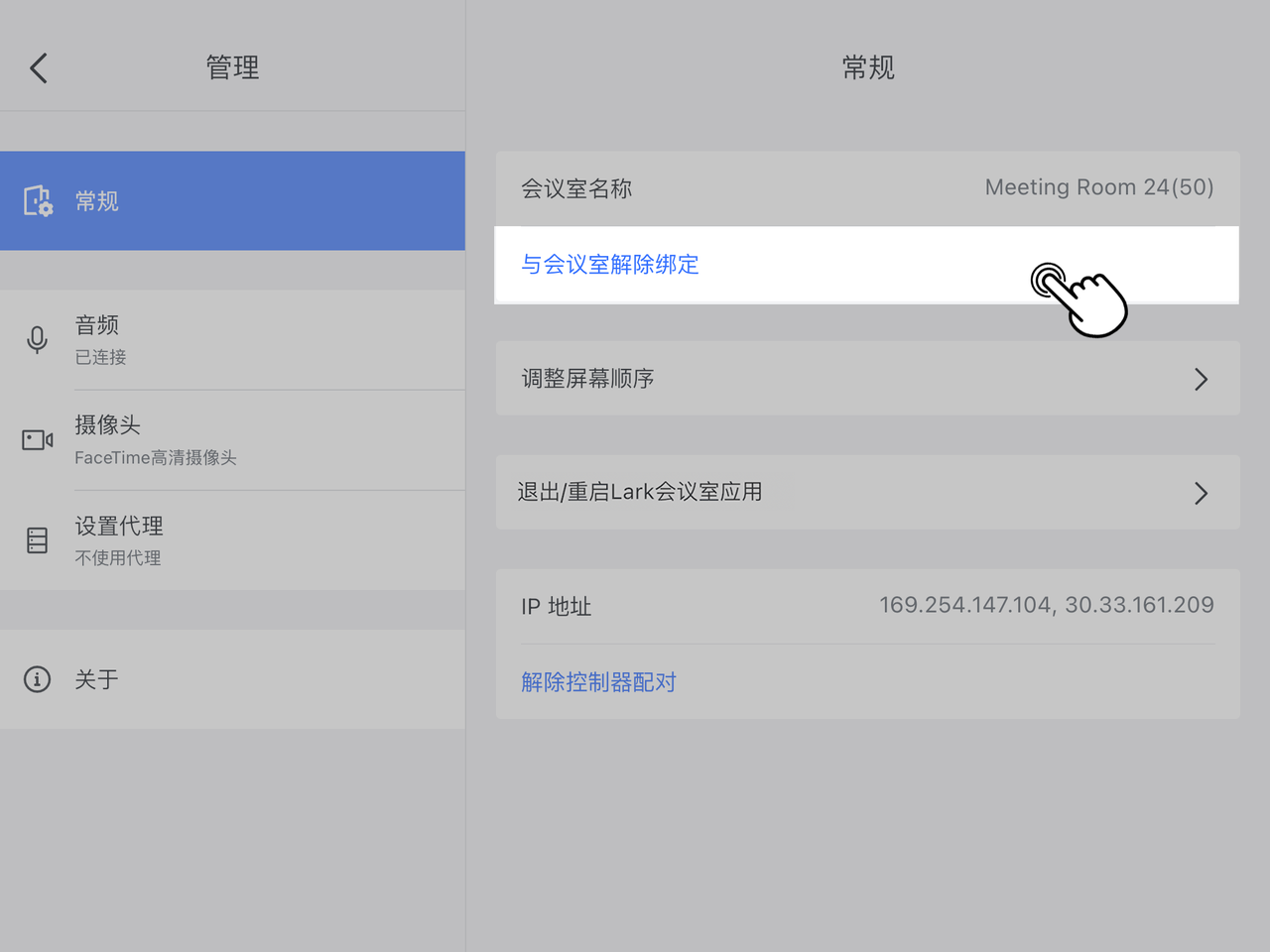
250px|700px|reset
解除绑定成功后,办公室所属人会收到会议室助手所发送的办公室解绑成功通知。
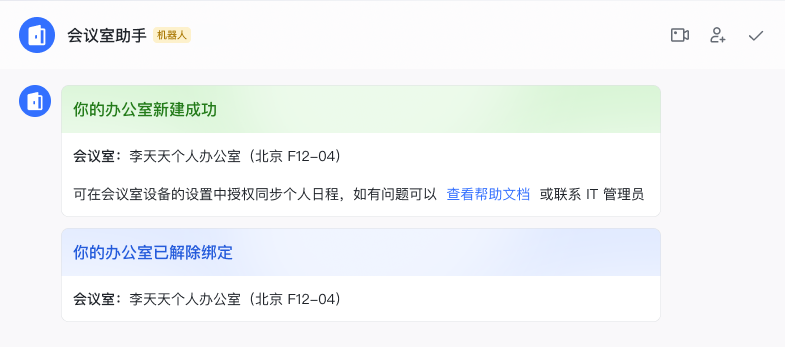
250px|700px|reset
三、办公室管理与运维
- 设置办公室
1.1 设置办公室屏幕显示
管理员可设置个人办公室的屏幕展示内容及会议宫格视图。
- 背景图片:设置显示器在空闲时段展示的背景图片及页面布局。
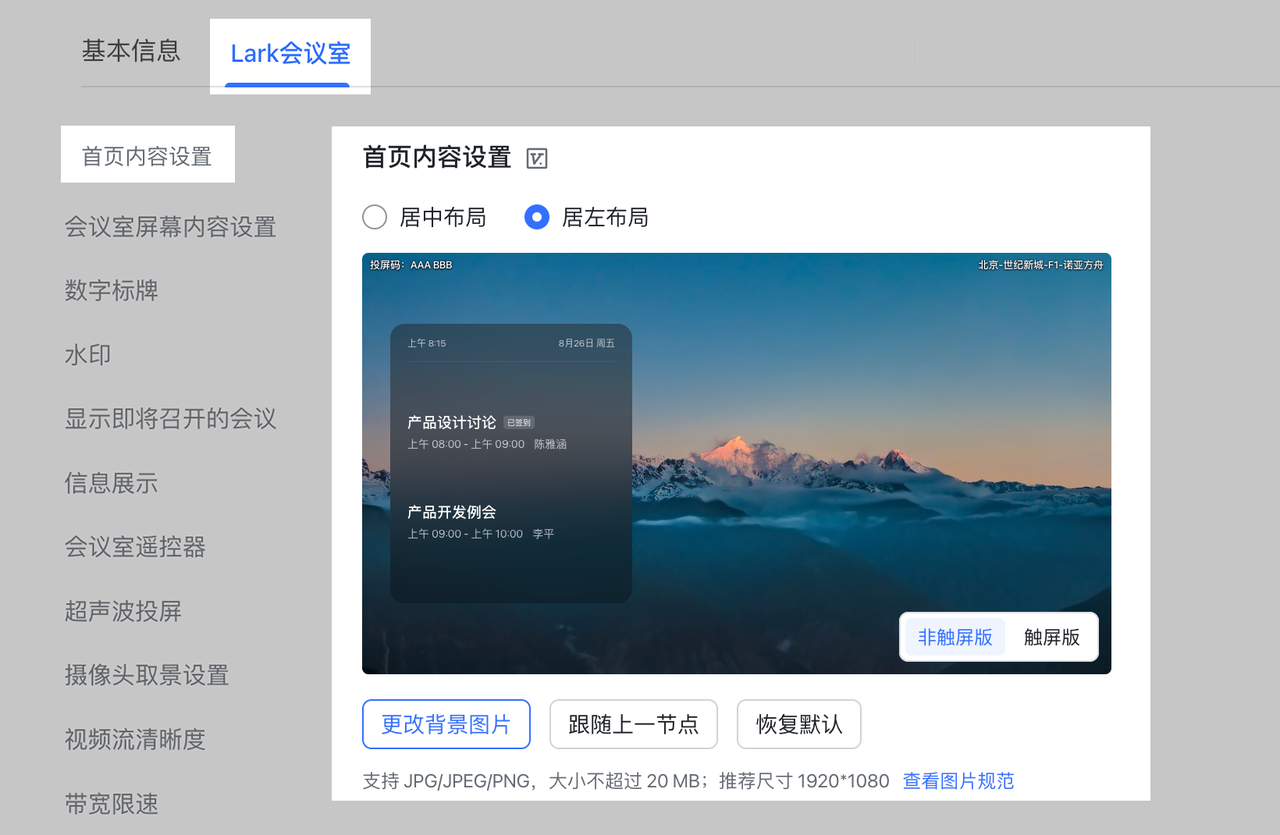
250px|700px|reset
- 数字标牌:设置显示器在空闲时段滚动播放的动态素材。
- 会议室宫格视图:设置办公室在宫格视图下,单屏最多可显示的参会者数量。
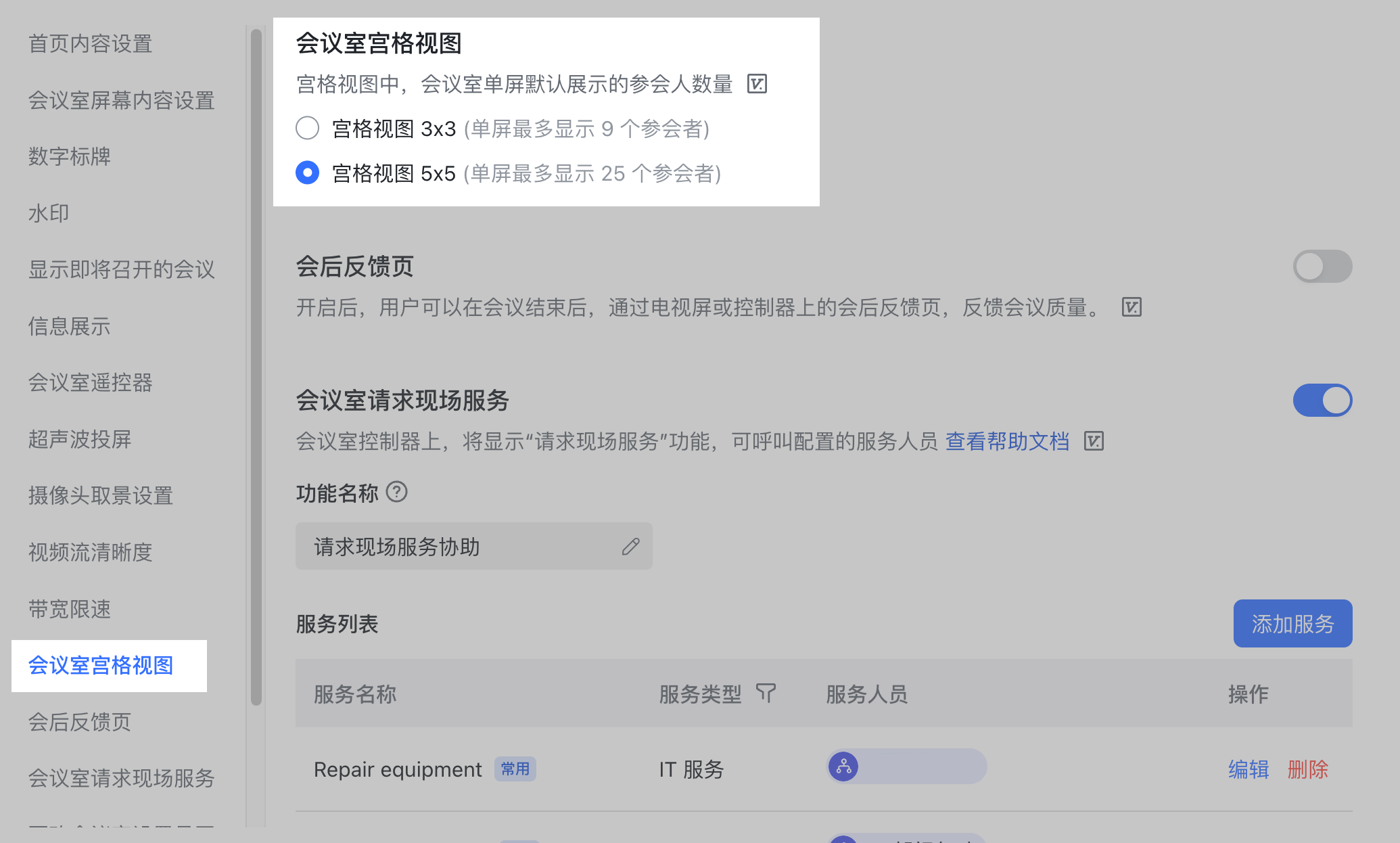
250px|700px|reset
1.2 设置超声波投屏
管理员可选择开启或关闭使用超声波快捷投屏的功能。若开启此功能,办公室所属人在办公室中,可使用 Lark 客户端利用超声波进行快捷投屏,无需输入投屏码;若关闭此功能,办公室所属人只可以通过输入投屏码来进行投屏,避免出现误投的情况。
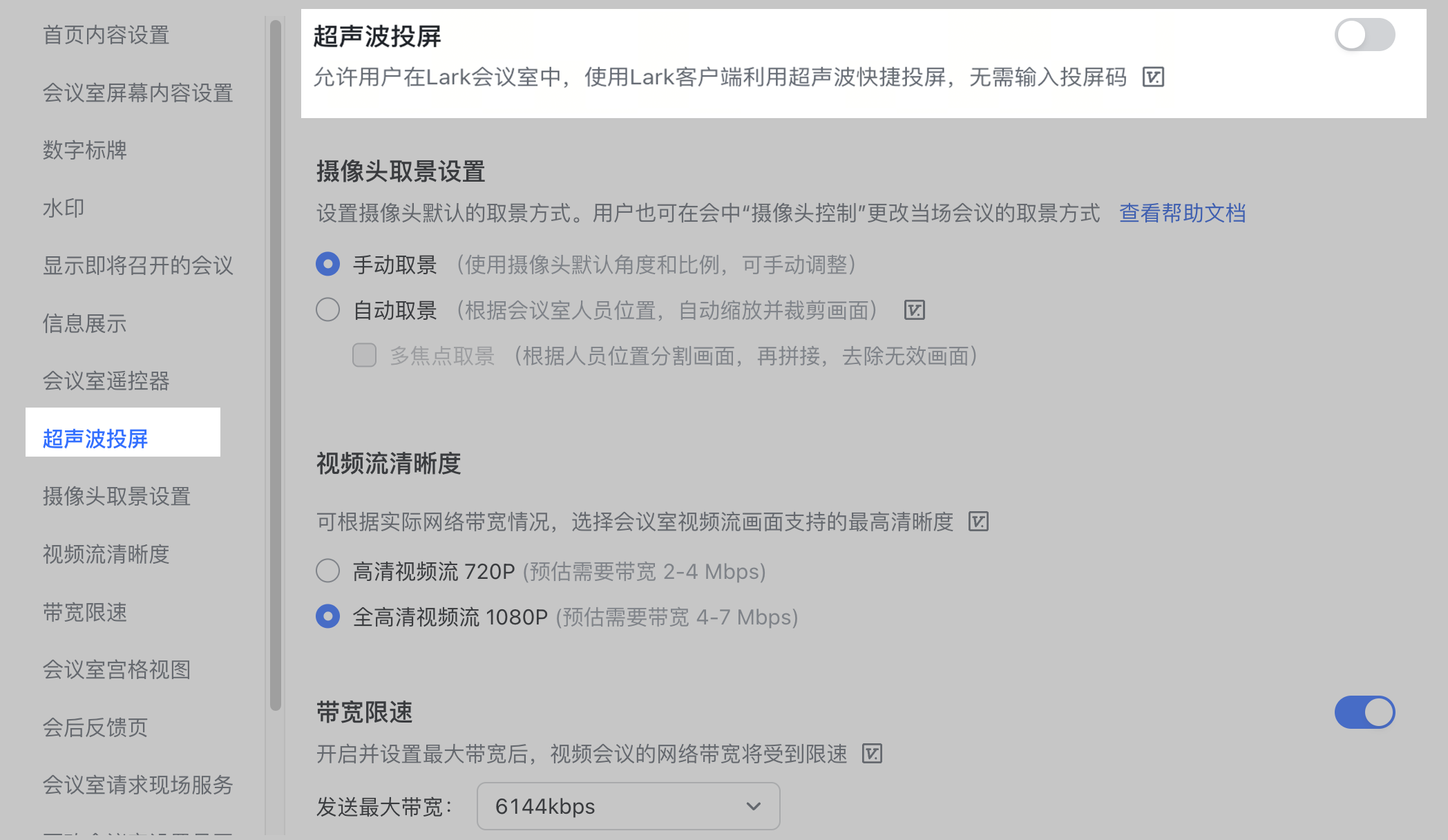
250px|700px|reset
1.3 设置会议室请求现场服务
为了高效地解决办公室所属人在个人办公室使用过程中遇到的问题,管理员可以启用会议室请求现场服务功能,并设置功能名称、服务名称、服务类型、响应此服务的人员、及是否为常用服务等。设置成功后,参会人员可在会议室控制器上发起服务请求,请求被响应后,服务人员可以及时前往办公室解决问题。
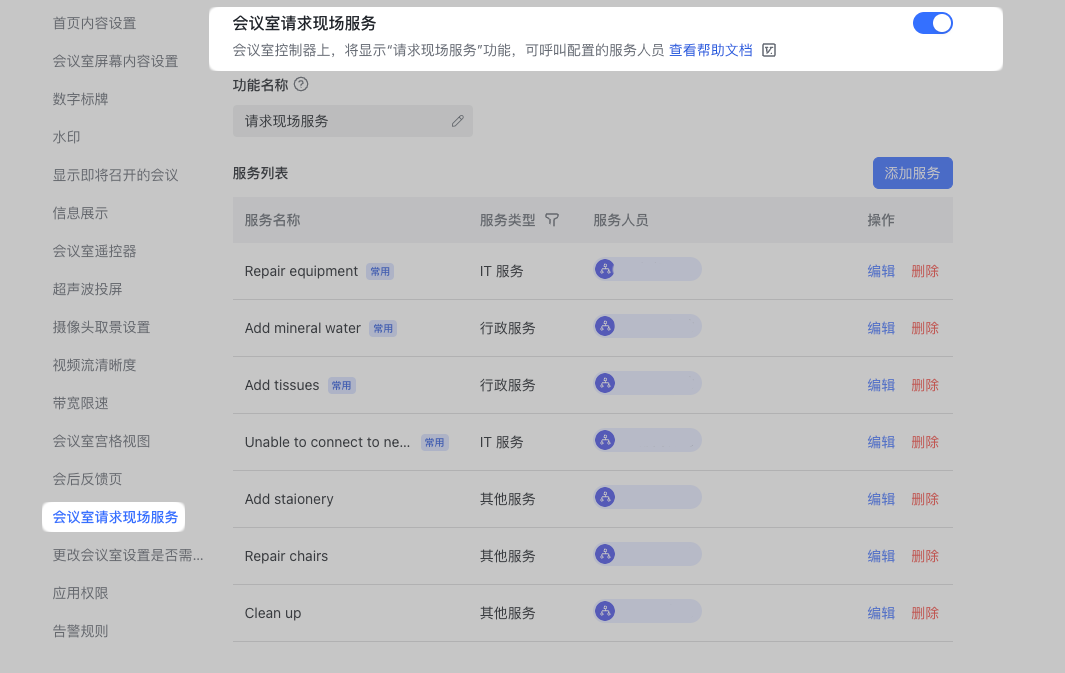
250px|700px|reset
1.4 设置告警规则

250px|700px|reset
- 办公室设备运维
管理员可以在 管理后台 > 会议室 > 设备与运维 列表页面对办公室固件、软件进行逐一或批量升降级等操作,还可以查看运维进度和运维日志,以便更好地维护办公室设备。了解具体操作流程,请参阅:管理员管理和维护会议室设备。
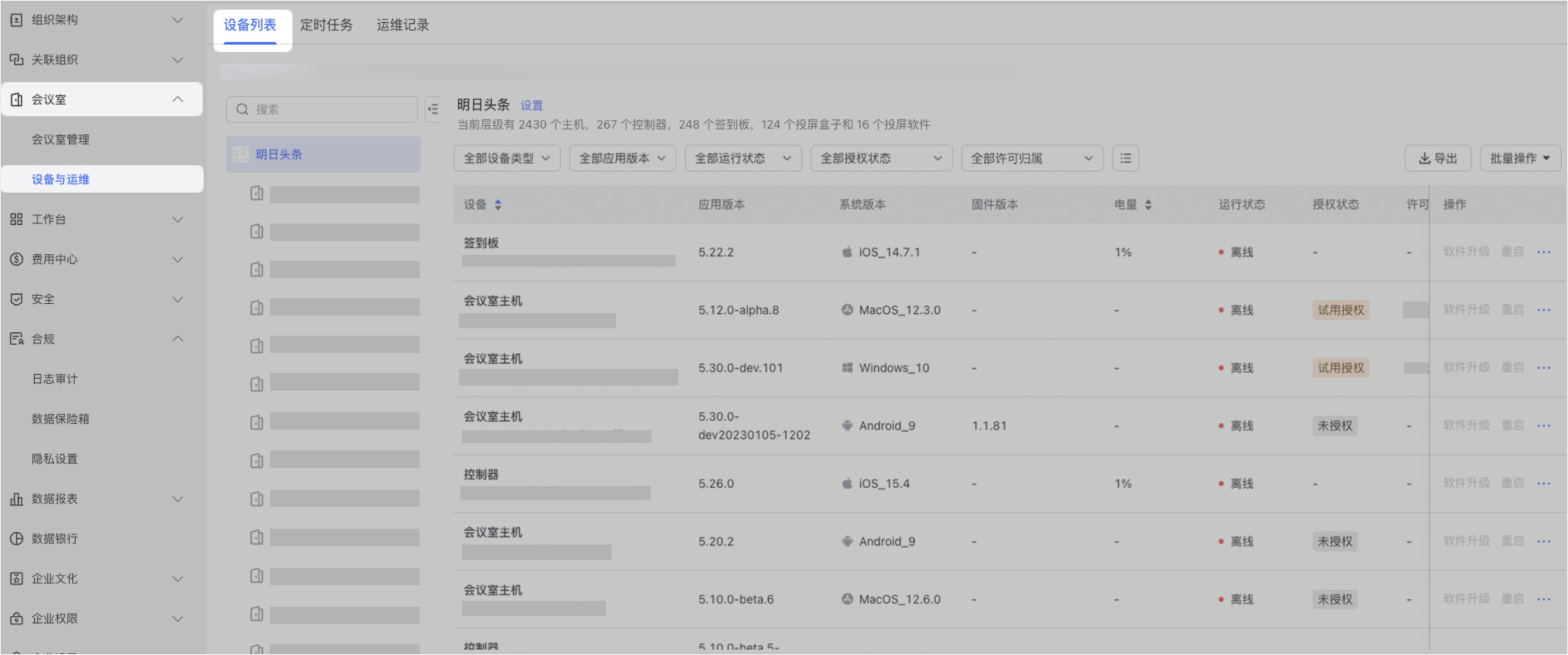
250px|700px|reset
四、常见问题
